Pasang WordPress dengan Nginx, MariaDB 10 dan Php 7 di Ubuntu 18.04
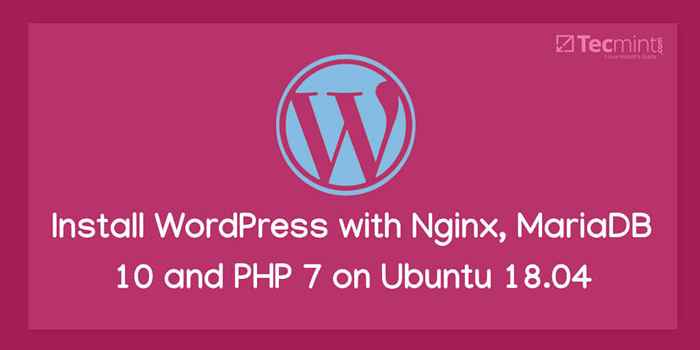
- 2671
- 189
- Clarence Powlowski
WordPress 5 Baru -baru ini dikeluarkan dengan beberapa perubahan teras, seperti editor gutenberg. Ramai pembaca kami mungkin mahu mengujinya di pelayan mereka sendiri. Bagi anda, dalam tutorial ini kami akan membuat persediaan WordPress 5 dengan Lemp pada Ubuntu 18.04.
Baca juga: Pasang WordPress dengan Nginx, MariaDB 10 dan Php 7 di Debian 9
Bagi orang yang tidak sedar, Lemp adalah gabungan popular dari Linux, Nginx, MySQL/MariaDB dan Php.
Keperluan
- Pelayan khusus atau a VPS (Pelayan peribadi maya) dengan Ubuntu 18.04 pemasangan minimum.
Penting: Saya cadangkan anda pergi untuk hosting bluehost, yang menawarkan diskaun istimewa untuk pembaca kami, dan ia juga dilengkapi dengan 1 domain percuma, 1 alamat IP, SSL percuma dan Sokongan 24/7 untuk hidup.
Tutorial ini akan membimbing anda melalui pemasangan semua pakej yang diperlukan, membuat pangkalan data anda sendiri, menyediakan VHOST dan melengkapkan pemasangan WordPress melalui penyemak imbas.
Memasang pelayan web nginx di Ubuntu 18.04
Pertama kami akan menyediakan pelayan web kami Nginx. Untuk memasang pakej, jalankan arahan berikut:
$ sudo apt update & sudo apt upgrade $ sudo apt install nginx
Untuk memulakan nginx perkhidmatan dan memulakannya secara automatik apabila boot sistem, jalankan arahan berikut:
$ sudo systemctl start nginx.perkhidmatan $ sudo systemctl enable nginx.perkhidmatan
Membuat Vhost untuk laman web WordPress di Nginx
Sekarang kita akan mencipta vhost untuk laman web WordPress kami. Buat fail berikut menggunakan editor teks kegemaran anda:
$ sudo vim/etc/nginx/sites-tersedia/wordpress.Conf
Dalam contoh di bawah, ubah Contoh.com Dengan domain yang anda ingin gunakan:
pelayan mendengar 80; Dengar [::]: 80; root/var/www/html/wordpress; Indeks indeks.Indeks PHP.Indeks HTML.htm; nama pelayan Contoh.com www.Contoh.com; client_max_body_size 100m; lokasi / try_files $ uri $ uri / / indeks.php?$ args; lokasi ~ \.Php $ termasuk coretan/fastcgi-php.Con; fastcgi_pass unix:/var/run/php/php7.2-fpm.kaus kaki; fastcgi_param script_filename $ document_root $ fastcgi_script_name;
Simpan fail dan keluar. Kemudian aktifkan laman web dengan:
$ sudo ln -s/etc/nginx/sites -tersedia/wordpress.conf/etc/nginx/enabled sites/
Kemudian tambah semula nginx dengan:
$ sudo Systemctl Reload nginx
Memasang Mariadb 10 di Ubuntu 18.04
Kami akan menggunakannya Mariadb untuk pangkalan data WordPress kami. Untuk memasang MariaDB jalankan arahan berikut:
$ sudo apt memasang MariaDB-Server MariaDB-Client
Sebaik sahaja pemasangan selesai, kami akan memulakannya dan mengkonfigurasinya untuk memulakan secara automatik pada boot sistem:
$ sudo Systemctl Mula MariaDB.perkhidmatan $ sudo systemctl enable Mariadb.perkhidmatan
Seterusnya selamatkan pemasangan MariaDB anda dengan menjalankan arahan berikut:
$ sudo mysql_secure_installation
Cukup jawab soalan -soalan yang dipertahankan untuk menyelesaikan tugas.
Membuat pangkalan data WordPress untuk laman web
Selepas itu kami akan menyediakan pangkalan data, pengguna pangkalan data dan kata laluan untuk pengguna tersebut. Mereka akan digunakan oleh aplikasi WordPress kami supaya dapat menyambung ke pelayan MySQL.
$ sudo mysql -u root -p
Dengan arahan di bawah, kami akan membuat pangkalan data terlebih dahulu, maka pengguna pangkalan data dan kata laluannya. Kemudian kami akan memberikan keistimewaan pengguna ke pangkalan data tersebut.
Buat pangkalan data WordPress; Buat pengguna 'WP_USER'@' localhost 'yang dikenal pasti oleh'selamat_password'; Berikan semua WordPress.* Ke 'WP_USER'@' localhost '; Keistimewaan siram; Keluar;
Memasang Php 7 di Ubuntu 18.04
Sejak WordPress Adakah permohonan ditulis dalam Php, Kami akan memasang PHP dan pakej PHP yang diperlukan untuk menjalankan WordPress, gunakan arahan di bawah:
$ sudo apt memasang php-fpm php-common php-mbstring php-xmlrpc php-soap php-gd php-xml php-intl php-mysql php-cli php-ldap php-zip php-curl
Setelah pemasangan selesai, kami akan memulakan PHP-FPM perkhidmatan dan membolehkannya:
$ sudo Systemctl Mula Php7.2-fpm $ Systemctl Membolehkan Php7.2-fpm
Memasang WordPress 5 di Ubuntu 18.04
Dari sudut ini, memulakan bahagian yang mudah. Muat turun pakej WordPress terkini dengan perintah wget berikut:
$ cd/tmp && wget http: // wordpress.org/terkini.tar.Gz
Kemudian ekstrak arkib dengan:
$ sudo tar -xvzf terkini.tar.gz -c/var/www/html
Perkara di atas akan membuat akar dokumen kami yang telah kami tetapkan di vhost yang mana /var/www/html/wordpress. Kami kemudian perlu menukar pemilikan fail dan folder dalam direktori itu dengan:
$ sudo chown www -data:/var/www/html/wordpress/-r
Sekarang kami sudah bersedia untuk menjalankan pemasangan WordPress kami. Sekiranya anda telah menggunakan domain yang tidak berdaftar/tidak ada, anda boleh mengkonfigurasi tuan rumah anda /etc/hos fail dengan rekod berikut:
192.168.1.100 Contoh.com
Menganggap bahawa alamat IP pelayan anda 192.168.1.100 dan bahawa domain yang anda gunakan adalah Contoh.com Dengan cara itu komputer anda akan menyelesaikan Contoh.com di alamat IP yang diberikan.
Sekarang muatkan domain anda ke dalam penyemak imbas, anda harus melihat halaman pemasangan WordPress:
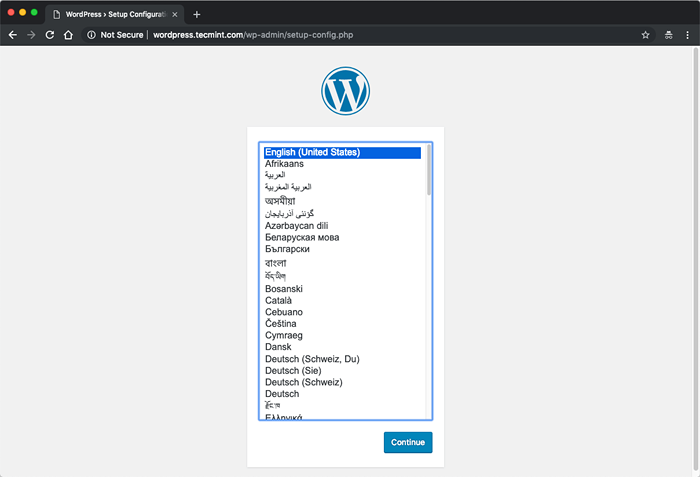 Pilih bahasa Pasang WordPress
Pilih bahasa Pasang WordPress Pada halaman seterusnya input kelayakan pangkalan data yang kami telah persediaan lebih awal:
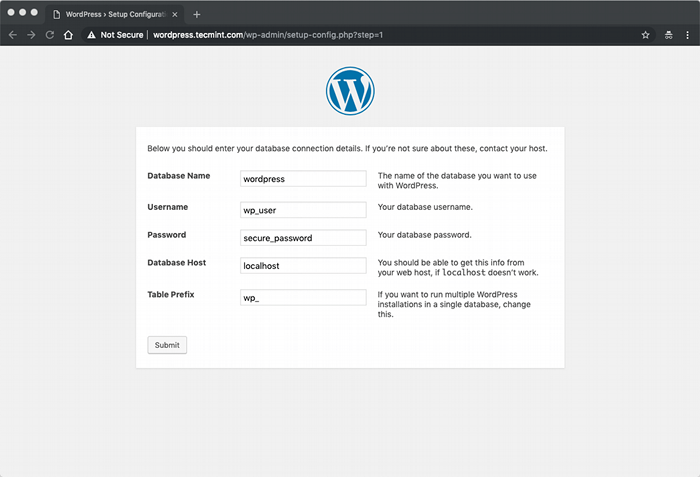 Tetapan pangkalan data WordPress
Tetapan pangkalan data WordPress Hantar borang dan pada skrin seterusnya Konfigurasikan tajuk laman web anda, pengguna admin dan e -mel:
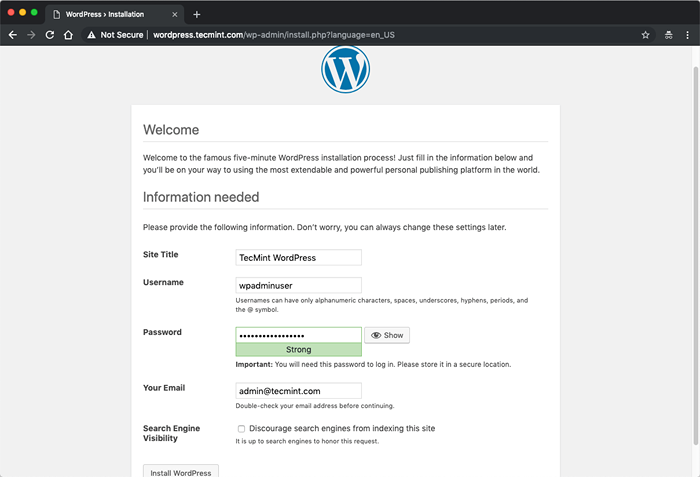 Persediaan Laman Web WordPress
Persediaan Laman Web WordPress Pemasangan anda kini selesai dan anda boleh mula menguruskan laman web WordPress anda. Anda boleh memulakan dengan memasang beberapa tema baru yang segar atau memperluaskan fungsi tapak melalui plugin.
Kesimpulan
Itulah sahaja. Proses menubuhkan sendiri WordPress pemasangan pada Ubuntu 18.04. Saya harap prosesnya mudah dan mudah.
- « Cara memasang nginx 1.15, MariaDB 10 dan Php 7 di CentOS 7
- 8 perisian penyuntingan video terbaik yang saya dapati untuk linux »

